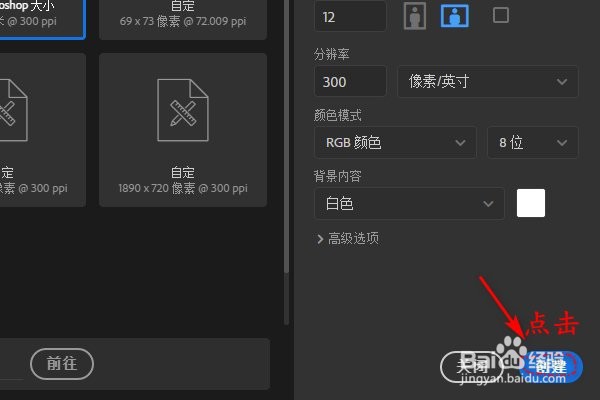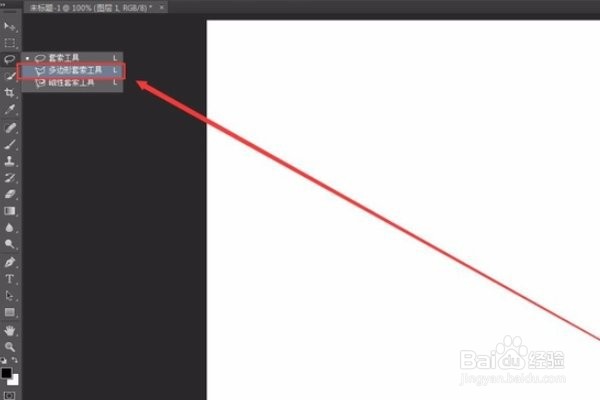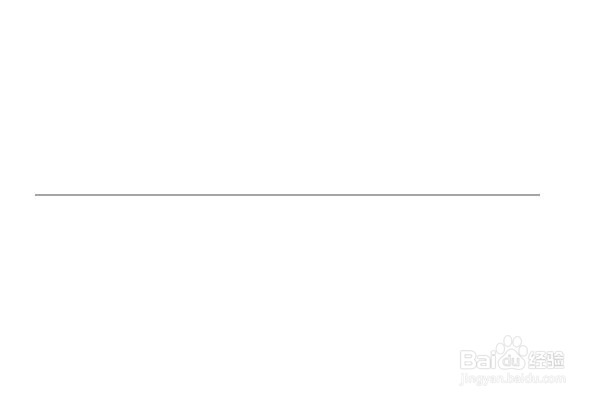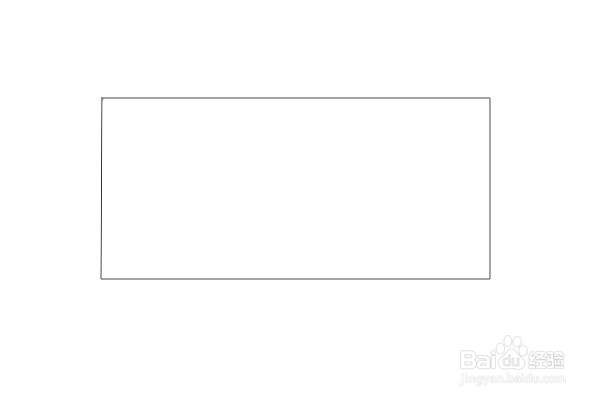1、在photoshop的菜单栏找到“文件”左键点击,打开下拉菜单栏。
2、在下拉菜单栏的第一行找到“新建”,点击打开新建文档页面。(快捷键是Ctrl+N)
3、新建文档页面选择“默认Photoshop大小”点击他选择图层大小(根据文档需要定大小,现在是做练习)。
4、新建文档页面的右下方找到“创建”点击打开一个新的图层。
5、在新建图层页面,鼠标右键点击左侧工具栏从上往下数第三个,选择多边形套索工具。
6、随后在空白文档的新建图层上用多边形套索工具绘制线条(方向随意画)。
7、在多边形套索工具绘制线条的同时按住“Shift”键可以画直线。
8、在转角地方鼠标瘾廛装钒左键单击,在需要画直线的部分同时按住“Shift”键直到线条闭合,如果没有画到闭合处PS会根据两条线最近的位置闭合(直线)。